美图秀秀批处理添加文字的方法
时间:2022-09-07 14:28:52作者:极光下载站人气:13
美图秀秀批处理是美图秀秀软件中一个快捷方式可以直接添加图片进行设置,有的小伙伴想要在美图秀秀批处理软件中给喜欢的图片添加文字,并且可以给文字设置一个比较好看效果,当然是可以的,我们只需要在软件中将自己想要添加的图片添加进来,然后点击文字,将自己想要输入的文字添加进来,然后对文字进行一下颜色或者字体字号上的设置,并且我们也可以设置透明度和给文字描边等操作,使添加文字看起来更加美观,下方是关于如何使用美图秀秀批处理这款软件添加文字的操作方法吧,感兴趣的小伙伴可以看一下哦。

方法步骤
1.将下载好的美图批处理点击打开,在左侧的位置可以【添加多张图片】或【添加文件夹】将图片添加进来。
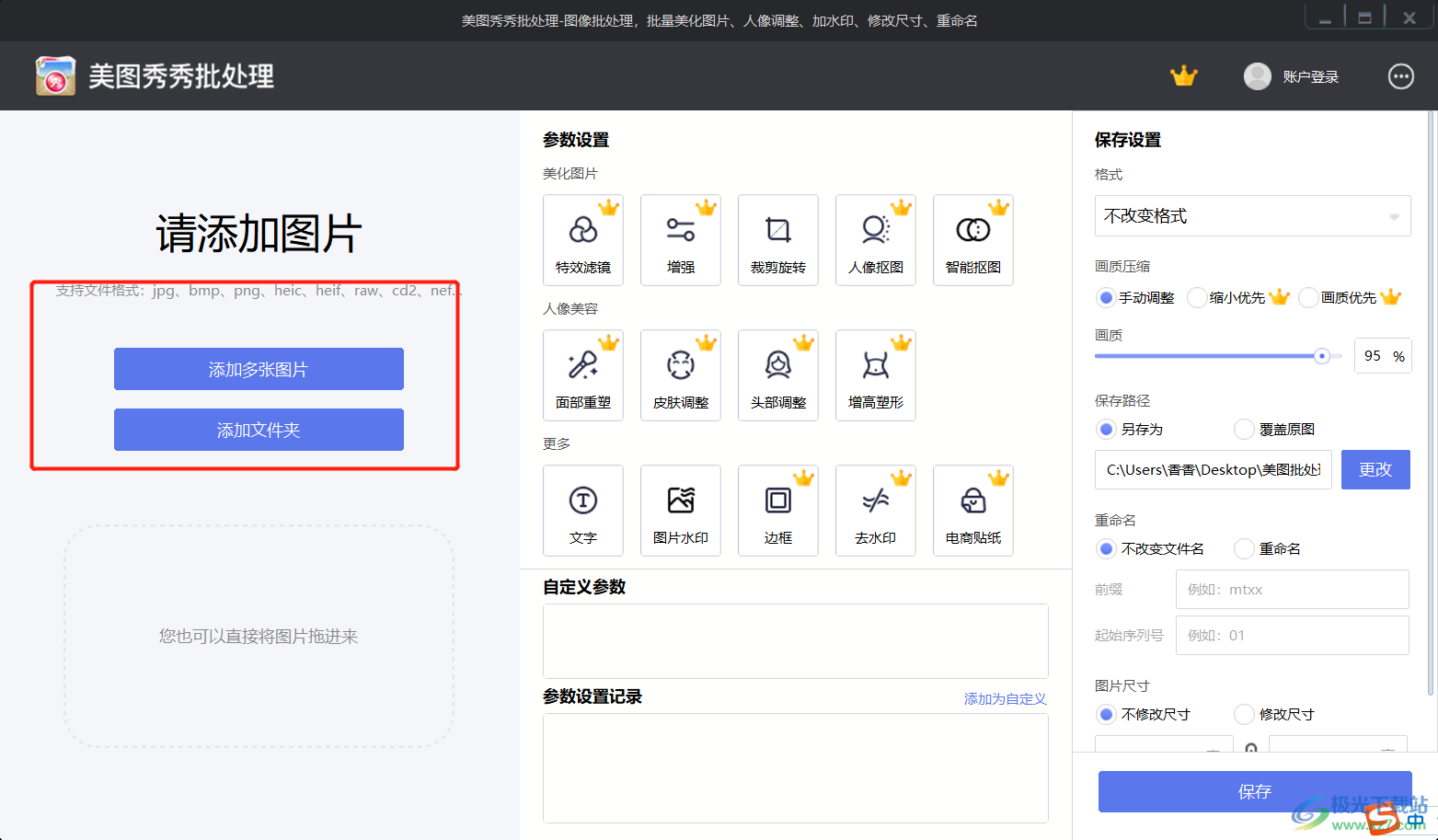
2.将图片添加进来之后点击【文字】选项,然后在右侧顶部输入想要添加的文字内容。
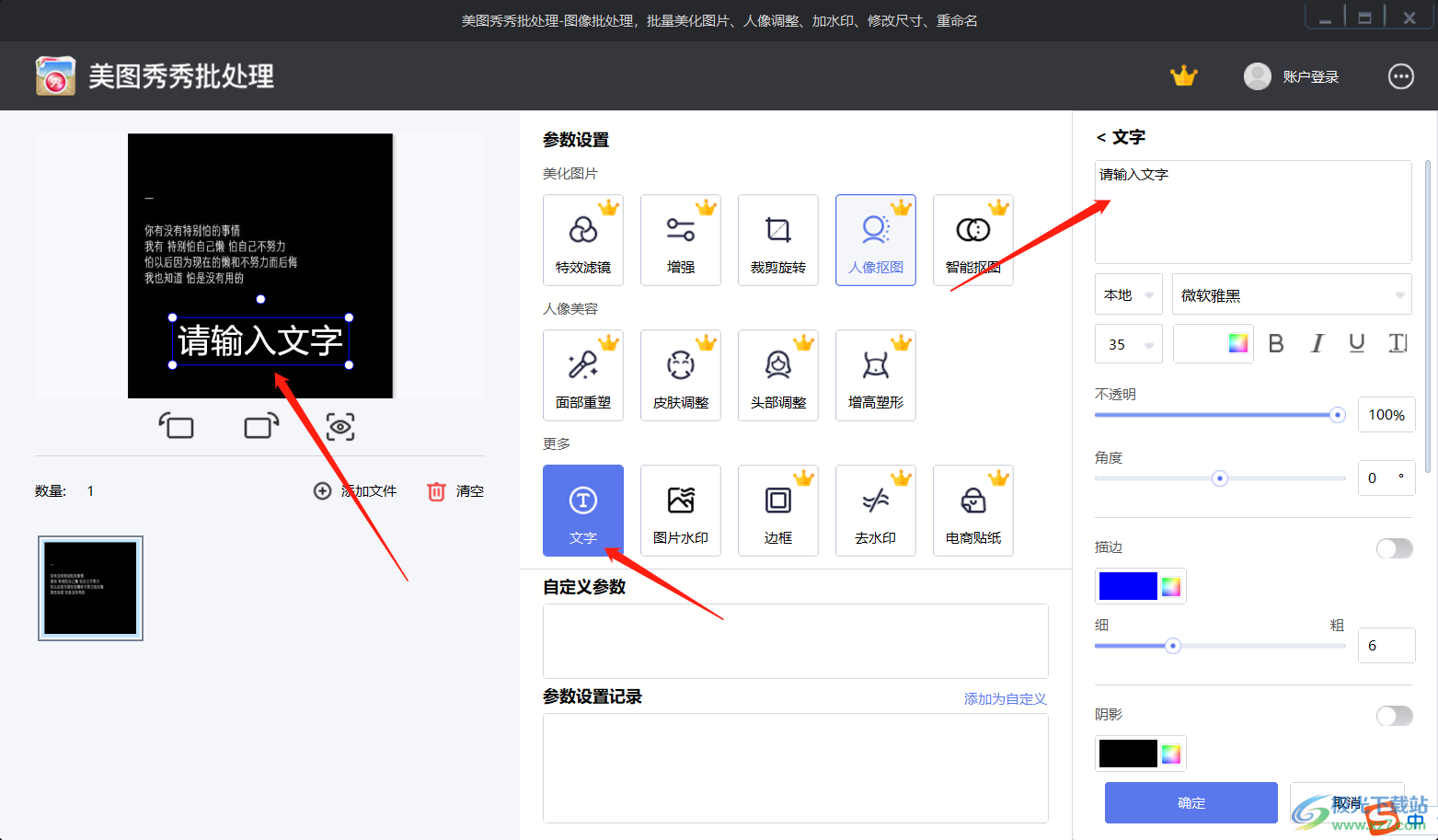
3.输入了文字内容后,可以给该文字设置字体、字号以及颜色等,根据自己的需要是否加粗或倾斜,如图所示。
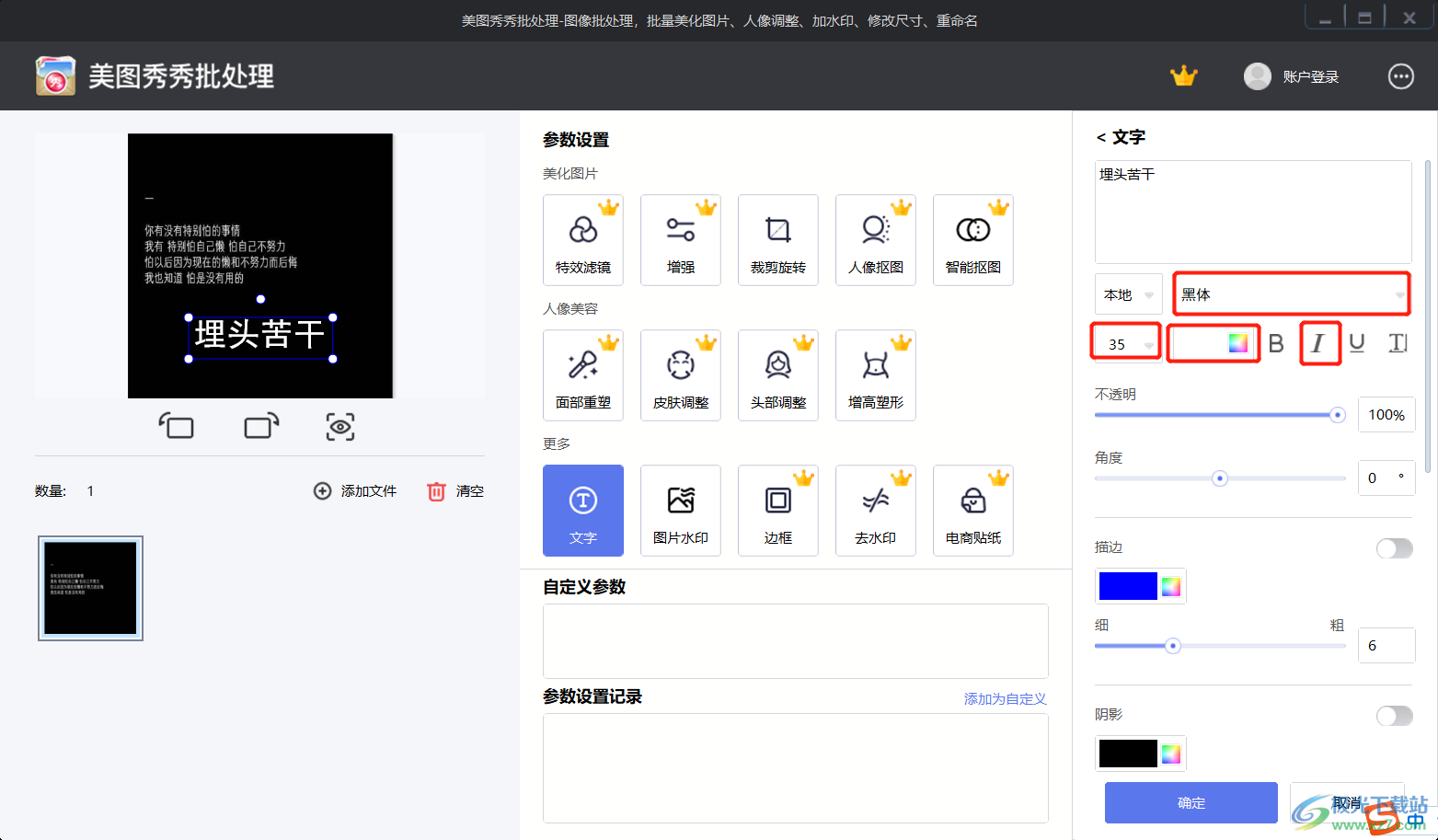
4.在下方【不透明】和【角度】那里用鼠标点击滑动按钮左右滑动,进行设置。

5.将下方的【描边】的按钮点击打开,在下方可以选择描边的颜色,然后将描边的滑动按钮,可以自由调节【粗细】。
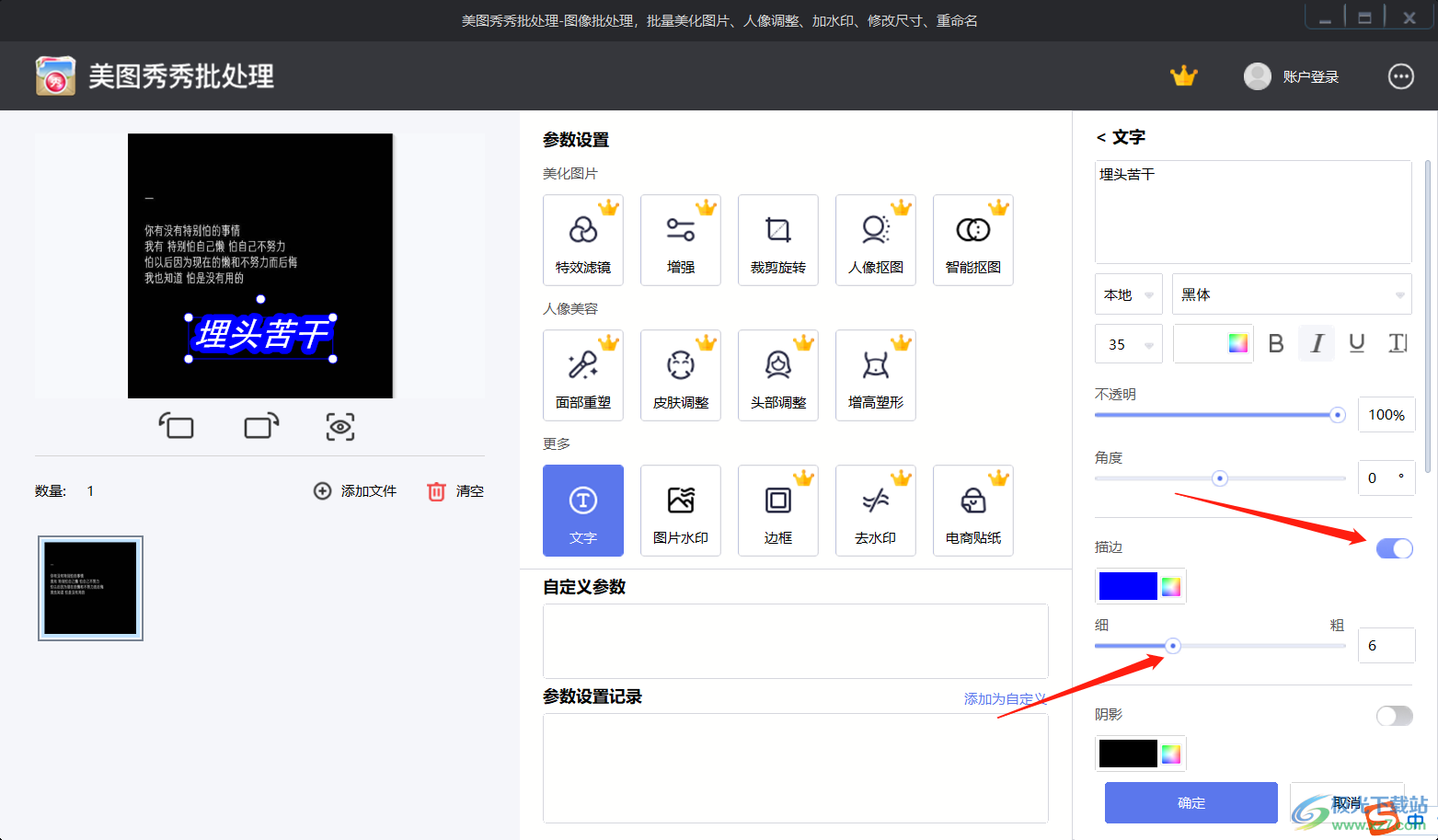
6.将【阴影】后面的按钮点击打开,可以点击下方的颜色图标,在打开的颜色中选择自己喜欢的颜色。
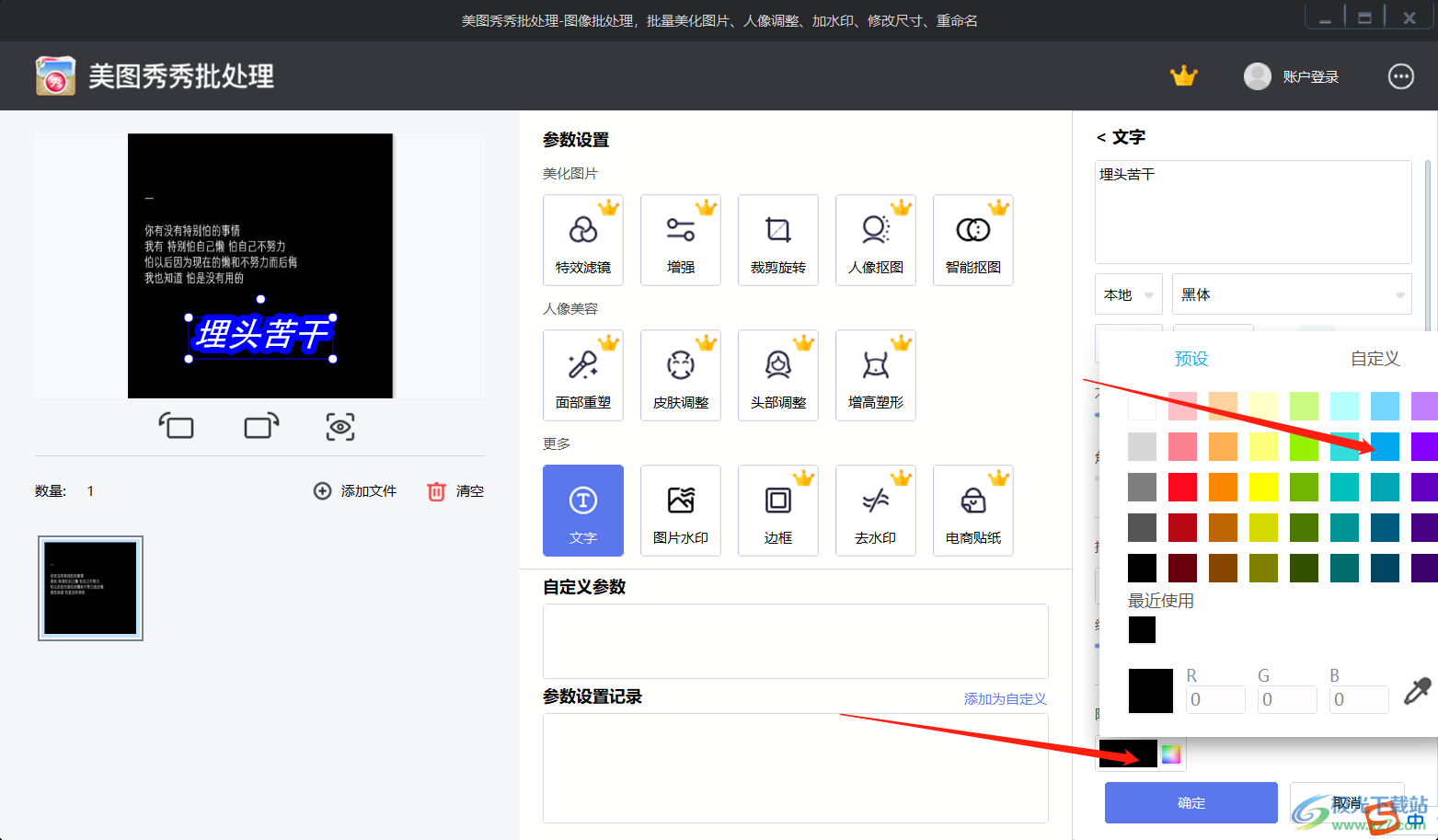
7.之后我们就可以看到我们设置好的文字效果了,如图所示。

我们可以通过美图秀秀批处理软件批量出来多个图片,还能根据自己的喜欢添加文字,并且可以给这些文字设置一些显示效果,使这些文字看起来更加美观。
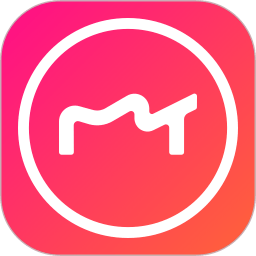

网友评论